
Mundarija:
- Muallif John Day [email protected].
- Public 2024-01-30 13:28.
- Oxirgi o'zgartirilgan 2025-01-23 15:14.
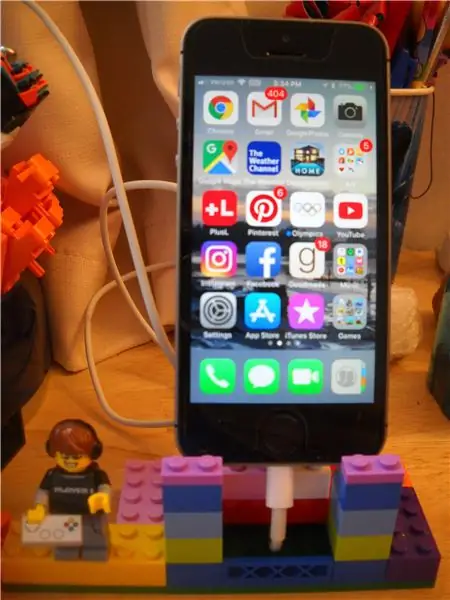


Hammaga salom! Bu mening birinchi ko'rsatmali, Lego iPhone stendim. U faqat bir nechta qismlardan foydalanadi, lekin agar siz Lego muxlisi bo'lsangiz, bu sizning to'plamingizga ajoyib qo'shimcha bo'ladi! Men har bir qismni ko'rishni osonlashtirish uchun g'ishtlarning tasodifiy tanlovidan foydalandim, lekin sizga mos keladigan ranglardan foydalaning.
1 -qadam:
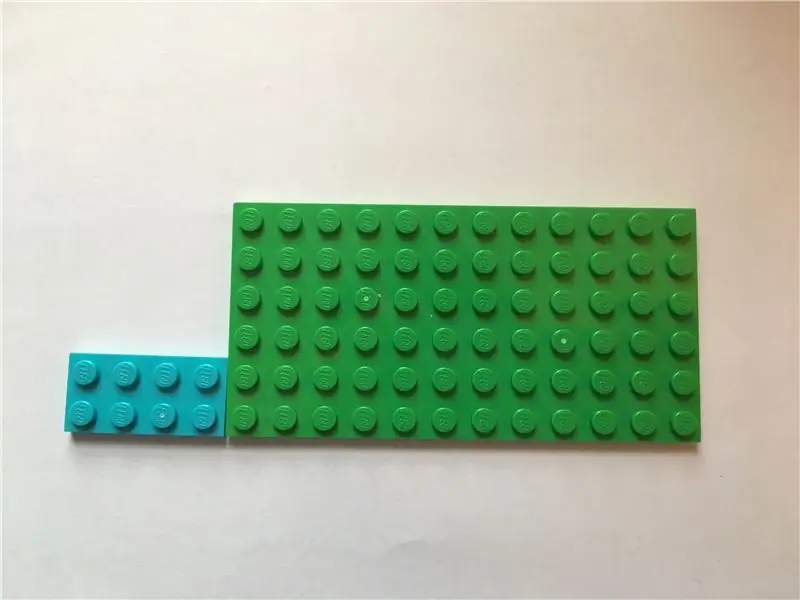
Ko'rsatilganidek, 2x4 plastinka va 6x12 plastinka joylashtiring.
2 -qadam:


Ko'rsatilganidek, to'rtta 2x3 g'isht, ikkita 2x6 g'isht, 2x4 g'isht, ikkita 1x2 plastinka va 1x4 "panjarali" turdagi bo'lakni joylashtiring.
3 -qadam:


Ikkita 2x2 g'isht, ikkita 1x6 g'isht va 2x6 g'isht oling. Ularni ko'rsatilgandek joylashtiring.
4 -qadam:


Rasmda ko'rsatilganidek, ikkita 2x2 g'isht va ikkita 2x4 g'isht qo'shing.
5 -qadam:
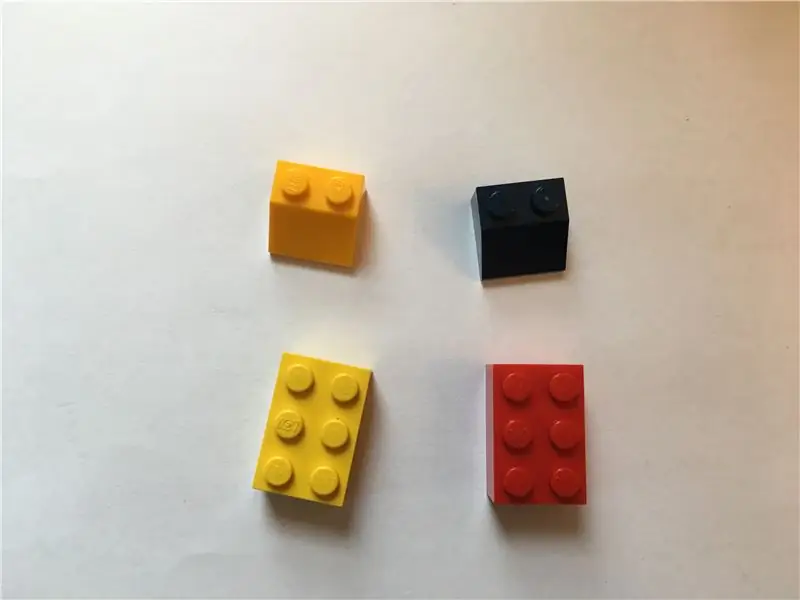
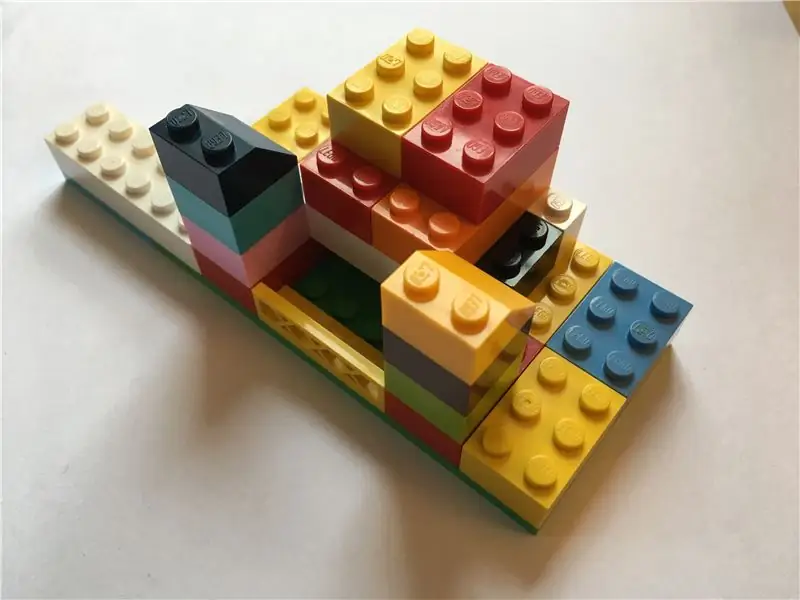
Ikkita 2x3 g'isht va ikkita 2x2 qiyalikli g'ishtni toping. Ularni rasmda ko'rsatilgandek, g'ishtli g'ishtlarni ichkariga qaragan holda ulang.
6 -qadam:


Ko'rsatilganidek, 1x4 g'isht, 2x4 g'isht va ikkita 1x2 plitani joylashtiring. 1x2 plitalari juda muhim, chunki ular telefoningizni sirpanib ketishiga yo'l qo'ymaydi.
7 -qadam:

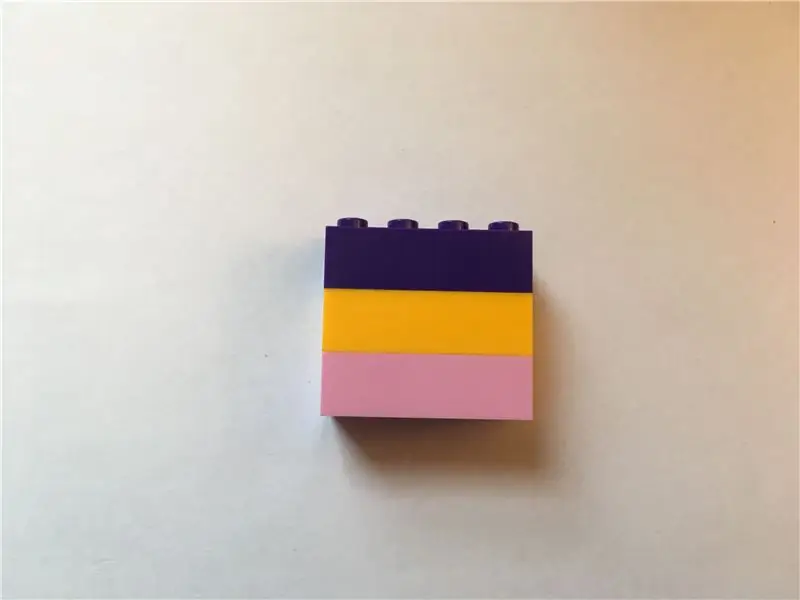

2x4 o'lchamdagi uchta g'ishtni yig'ing va ularni rasmning yuqorisiga qo'ying.
8 -qadam: teginishni tugatish

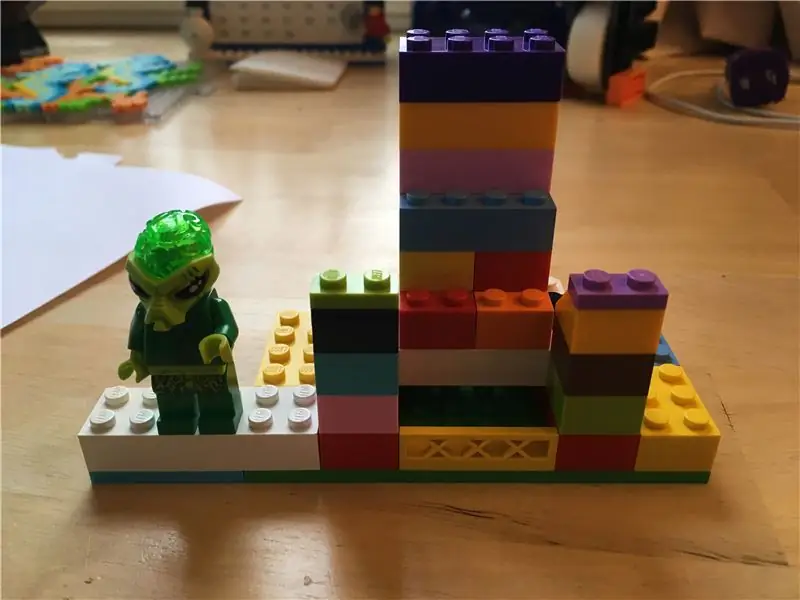
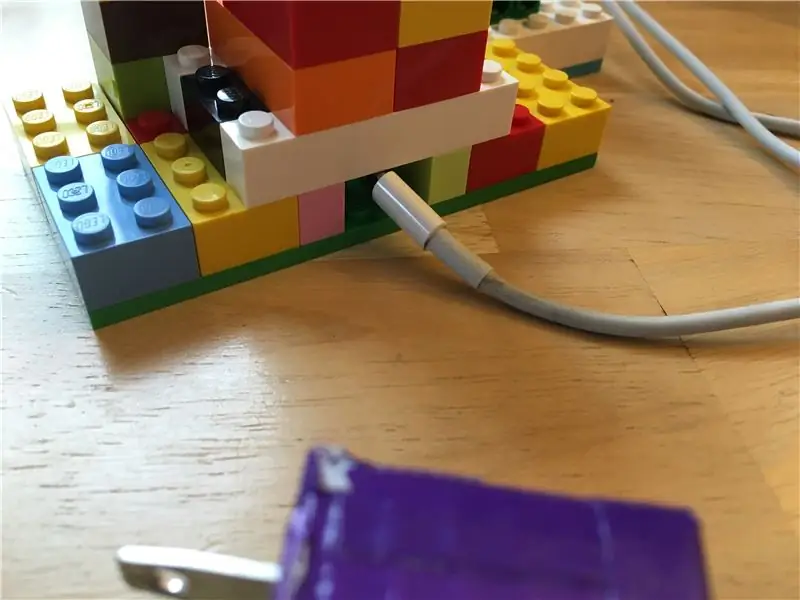
Agar xohlasangiz, modelning qolgan qismidan chiqib ketadigan 2x6 o'lchamdagi g'ishtga minifigurani biriktirishingiz mumkin. Minifigure qo'llari zaryadlovchi simini ushlab turish uchun to'g'ri o'lchamda va chiroyli bezak qo'shadi. Zaryadlovchi simini orqa tarafdagi teshikdan o'tkazing, rozetkaga ulang va siz borishga tayyormiz!
9 -qadam: Mening sahifamni kuzatib boring va yangilanishlarni ko'ring
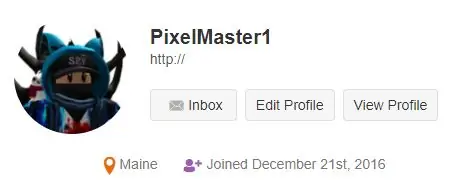
www.instructables.com/member/PixelMaster1/
Tavsiya:
IPhone uchun kredit karta stendi: 6 qadam (rasmlar bilan)

Kredit karta IPhone stendi: Agar sizda karta muddati tugagan va bo'sh joyni egallab turgan bo'lsa, siz uni iPhone yoki iPod stendingizga aylantirishingiz mumkin. Men bu erda ishni bajarish uchun Dremel -dan foydalandim, lekin siz xuddi shu narsani qaychi bilan osongina qilishingiz mumkin
IPhone uchun kredit karta stendi: 4 qadam (rasmlar bilan)

IPhone uchun kredit karta stendi: sizning iPhone stolingizga o'tirishdan charchadimi? Uning hayotga qaytishini va davom etishini xohlaysizmi? Keyin eski kredit karta yoki boshqa plastik a'zolik kartasidan tezda ajralib turing. Sizga bir necha daqiqa va qaychi kifoya. Men
Iphone stendi: 6 qadam

IPhone stendi: iPhone -ni A4 qog'ozdan qanday ajratish mumkin
IPhone qutisidan iPhone/iTouch + IPod stendi: 3 qadam

IPhone qutisidan iPhone/iTouch + IPod stendi: Ko'rib turganingizdek, bu juda oddiy. Siz faqat ichki qutidan ichakni olib tashlashingiz va ipod/iphone/whatevsga mahkam o'rnashishi uchun bir nechta uyalarni kesib olishingiz kerak. -Nano-Blu
Qog'ozli noutbuk stendi, eng arzon noutbuk stendi: 4 qadam

Qog'ozli noutbuklar uchun stend, eng arzon noutbuklar uchun stend: Men tez -tez quake3ni yaxshi ko'raman va MacBook -ning mustahkamligi haqida qayg'uraman. Men noutbuk stendini muxlislar bilan sotib olish haqida hech qachon o'ylamayman, chunki MacBook -ning pastki qismida teshik yo'q. Men bu yarim sharlar noutbukni egib olgandir deb o'ylagandim
